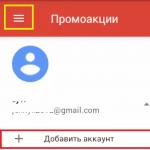Warum Android mit der Zeit langsamer wird und wie man damit umgeht. Ist Ihr Samsung Galaxy S8 langsam? Wir wissen, was zu tun ist! Galaxy 3 wird langsamer, was soll ich tun?
Wenn ein Telefon oder Tablet langsamer wird – Anwendungen starten langsamer, es treten Verzögerungen beim Durchblättern von Bildschirmen oder beim Wechseln zwischen Elementen in einem Menü auf –, wird das ärgerlich und sogar ärgerlich. Und wenn das zu einem Zeitpunkt passiert, an dem Sie alles auf einmal brauchen, dann wollen Sie das Telefon am liebsten gegen die Wand schmettern.
Leistungseinbußen sind ein Problem, das nicht nur bei Telefonen auftritt. Nach längerer Nutzung beginnen sowohl PCs als auch Laptops langsamer zu werden; dies ist ein normales Phänomen. Die gute Nachricht ist, dass die Android-Geschwindigkeit wiederhergestellt werden kann.
Erinnern Sie sich an den Moment, als Sie gerade Ihr Android-Smartphone gekauft haben. War es auch langsam und fehlerhaft, wenn einfache Aktionen ausgeführt wurden? Wenn nicht, werden wir versuchen, die frühere Leistung auf Ihrem Telefon oder Tablet wiederherzustellen.
Bereinigen von Android von unnötigen Anwendungen
Daher ist der erste Schritt, den Sie unternehmen müssen, die Prüfung aller Ihrer Bewerbungen. Jede installierte Anwendung beansprucht Speicherplatz auf dem System und wirkt sich daher negativ auf dessen Leistung aus. Gerne löschen Anwendung, wenn Sie sich nicht erinnern, wann Sie es das letzte Mal verwendet haben! Schließlich dauert die Neuinstallation der Anwendung bei Bedarf nur wenige Minuten und das Löschen unnötiger Anwendungen beschleunigt Ihr Android-Gerät und schont möglicherweise Ihr Nervensystem :)
Reinigen Sie Ihr Smartphone oder Tablet von Schmutz
Der zweite Schritt beim Reinigen Ihres Android-Smartphones oder -Tablets besteht darin, das Gerät von Schmutz zu befreien.
Foto und Video
Gehen Sie zur Galerie und sehen Sie sich Mediendateien an, löschen Sie unnötige Fotos und Videodateien. In der Galerie können Sie vor dem Löschen alle Dateien überprüfen, um nicht versehentlich das zu löschen, was wirklich notwendig ist.
Downloads
Gehen Sie zu den Downloads, dort gibt es normalerweise auch eine ganze Menge unnötigen Müll, der Android langsamer macht. Überprüfen Sie die Dateien in Ihren Downloads und entfernen Sie alles, was nicht benötigt wird.
Zwischenspeicher
Gehen Sie zu den Einstellungen und wählen Sie den Abschnitt „Speicher“. Hier interessiert uns der Punkt „Cache“ bzw. „zwischengespeicherte Daten“. Beim Cache handelt es sich um Informationen aus verschiedenen Anwendungen, die im Speicher des Geräts vorinstalliert sind – zum Beispiel Galerie-Miniaturansichten, Bildschirmschoner, Anwendungsmediendateien. Diese Daten in großen Mengen können das Gerät auch verlangsamen. Klicken Sie daher gerne auf diese Zeile und bestätigen Sie das Leeren des Caches.
Im Abschnitt „Speicher“ gibt es auch einen Punkt „Sonstiges“ oder „Verschiedenes“, Sie sollten beim Reinigen vorsichtig sein, Sie können darauf zugreifen, aber wenn Sie nicht sicher sind, ob Sie einen seiner Punkte löschen sollen, dann ist dies der Fall Lieber alles so lassen, wie es ist.
Bereinigen der Speicherkarte eines Android-Geräts
Machen wir weiter – eine Speicherkarte. Bei längerer aktiver Nutzung sammeln sich zudem viele unnötige Dateien auf der Speicherkarte an. Das System braucht länger, um sie zu scannen, wodurch Ihr Android-Telefon oder -Tablet langsamer wird. 
Es ist besser, die Speicherkarte mit einer Sicherungskopie der Daten zu bereinigen. Wenn Ihr Computer oder Laptop über einen Kartenleser verfügt, schalten Sie dazu das Android-Gerät aus, entfernen Sie die Speicherkarte und legen Sie sie in den Computer ein. Wir erstellen einen Ordner auf der Computerfestplatte und kopieren den gesamten Inhalt der microSD-Karte unseres Android-Geräts hinein. Überprüfen Sie nach dem Kopieren, ob tatsächlich alles kopiert wurde; dies kann durch einen Vergleich der Größe der Informationen auf der SD-Karte mit dem Ordner, der die Kopie enthält, erfolgen.
Als nächstes legen Sie die Speicherkarte in das Android-Gerät ein und schalten es ein. Die folgenden Schritte führen zu um alle Daten vollständig von der Speicherkarte zu löschen. Gehen Sie zu Einstellungen, Speicherelement, suchen Sie nach der Zeile „Speicherkarte löschen“ oder „SD-Karte löschen“ und beginnen Sie mit der Reinigung.


Was ist Hard Reset?
Keines der oben genannten Dinge hat geholfen? Nun, es gibt immer noch das radikalste, aber gleichzeitig wirksamste Mittel. Möglicherweise haben Sie die Namen schon einmal gehört: „Wipe“, „Hard Reset“, „Full Reset Android“, „General Reset Android“, „Reset to Factory Settings Android“. Alle diese Namen spiegeln die Essenz dieser Lösung wider – ein vollständiges Zurücksetzen und Zurücksetzen von Android in den Zustand, in dem das Telefon zum ersten Mal eingeschaltet wurde. Alle Daten, die sich auf Ihrem Android-Telefon oder -Tablet befanden, werden unwiederbringlich zerstört!
So führen Sie einen Hard Reset durch (lesen Sie sorgfältig durch)
Als Ergebnis eines Android-Hard-Resets werden alle Fotos, Videos, Anwendungen, Konten und Kontakte gelöscht Erstellen Sie vor der Ausführung eine Kopie der notwendigen Daten!
Wenn Android also so schlecht geworden ist, dass ein vollständiger Reset der einzige Ausweg ist, gehen Sie wie folgt vor: Gehen Sie zu den Einstellungen, gehen Sie zu „Wiederherstellung und Zurücksetzen“, wählen Sie „Master-Reset“ oder „Werkseinstellungen“, scrollen Sie auf dem Bildschirm nach unten und prüfen Sie das Kästchen „ Internen Speicher bereinigen“ und klicken Sie auf die Schaltfläche „Telefoneinstellungen zurücksetzen“.



Soll ich mein Telefon wechseln?
Wenn das Android-Telefon auch nach einem vollständigen Reset langsamer wird, ist es möglicherweise einfach veraltet und entspricht nicht mehr Ihren Anforderungen. Es ist Zeit, es zu ändern! 🙂
Es gibt spezielle Anwendungen, um beispielsweise die Leistung des Telefons zu bewerten. Installieren Sie diese Anwendung, führen Sie sie aus und testen Sie Ihr Android-Gerät. Wenn Ihr treuer Freund im Test weniger als 6000-7000 Punkte erreicht, sollten Sie ernsthaft über ein neues Gerät nachdenken. 
Bei der Auswahl eines neuen Geräts ist es wünschenswert, dass es in Antutu mindestens 15.000 bis 20.000 Punkte erreicht; dies ist das Minimum, das für komfortables Arbeiten und das Starten der meisten Spiele erforderlich ist. Aber das ist eine ganz andere Geschichte.
Ich hoffe, dass diese Tipps dazu beitragen, Ihr Android zu beschleunigen und das Nervensystem Ihrer Leser zu schonen :)
P.S. Übrigens, während ich diesen Beitrag schrieb, litt der Laptop Acer Extenza 5235 fast unter Tomosen 👿
Obwohl Android nach wie vor das beliebteste Betriebssystem der Welt ist, ist es dennoch nicht ohne Nachteile. Neben Schwachstellen und Batteriebelastung sind Systemstörungen eines der größten Probleme für Benutzer.
Wenn sie herausfinden, warum das Telefon langsam ist, geben viele Menschen der fehlerhaften Hardware die Schuld und geben ihr Gerät innerhalb von 2-3 Monaten nach dem Kauf zur Reparatur. Es stellt sich jedoch vor Ort heraus, dass die Hardware des Telefons nichts damit zu tun hat. Das Laden von Anwendungen dauert lange, die Benutzeroberfläche reagiert nicht auf Gesten, selbst Systemprogramme funktionieren nicht – all dies sind in der Regel Symptome von Problemen mit dem Betriebssystem.
In unserem Artikel gehen wir auf die Hauptgründe ein, warum es bei einem relativ neuen Smartphone zu Fehlfunktionen kommt, und geben auch Empfehlungen zum Umgang mit den einzelnen Fehlfunktionen.
Grund 1. Eine große Anzahl unnötiger Anwendungen
Die Verfügbarkeit der meisten Programme für Android zwingt den Benutzer dazu, ständig neue Anwendungen herunterzuladen. Doch in Wirklichkeit zeigt sich, dass von 10 Applets 2 oder 3 echte Vorteile bringen. Der Rest hängt wie ein totes Gewicht, arbeitet im Hintergrund und verstopft den Speicher des Smartphones.
Wenn Sie häufig neue Anwendungen herunterladen, überprüfen Sie Ihr Smartphone mindestens alle zwei Wochen. Öffnen Sie in den Einstellungen den Reiter mit allen Programmen und legen Sie fest, welche Sie benötigen und welche Sie bedenkenlos entfernen können. Durch das Entfernen unnötiger Anwendungen können Sie letztendlich mehrere Gigabyte Speicher freigeben.
Neben der Bereinigung Ihres Smartphones von unnötig installierten Programmen ist es sinnvoll, einige Hintergrundprozesse zu deaktivieren: Live-Hintergründe, Widgets mit Wetter, Nachrichten und Wechselkursen usw.
Wie Sie unnötige Programme richtig entfernen, erfahren Sie im Artikel „So entfernen Sie eine Anwendung auf Android“.
Grund 2. „Müll“ im Speicher des Smartphones
Wer viel Zeit im mobilen Internet verbringt, wundert sich, warum das Telefon mit der Zeit langsamer wird. Von allen Anwendungen scheinen hier höchstens zwei oder drei beteiligt zu sein: soziale Netzwerke und ein Browser. In diesem Fall wird der Speicher des Smartphones mit „Müll“ verstopft: heruntergeladene Dateien, Daten über den Betrieb der Anwendung, Miniaturansichten von Foto- und Videogalerien, Bildschirmschoner und so weiter.
Darüber hinaus verbleiben nach dem Löschen von Anwendungen auch unnötige Dateien im Speicher des Geräts, die das System überlasten.
Es gibt zwei Hauptmethoden, um den Speicher Ihres Smartphones von Müll zu befreien:
- Systemisch, mit Einstellungen;
- Durch spezielle Anwendungen.
Um den Systemanwendungscache zu leeren, gehen Sie folgendermaßen vor:
- Rufen Sie das Menü auf und wählen Sie „Anwendungen“.
- Anzeige aller Programme einschalten;
- Wählen Sie eine Anwendung, die Sie häufig verwenden.
- Klicken Sie auf den Punkt „Speicher“.
- Wählen Sie den Befehl „Cache leeren“.



Indem Sie die umfangreichsten Anwendungen auf diese Weise verarbeiten, können Sie mehrere hundert Megabyte Müll beseitigen.
Wenn Sie jedoch viele Anwendungen auf Ihrem Smartphone installiert haben, können spezielle Programme zum Bereinigen von Müll helfen, Zeit zu sparen. Sie machen es außerdem überflüssig, in Systemordnern zu wühlen und Download-Daten zu löschen. Im Artikel „So befreien Sie Android in fünf Minuten von Datenmüll“ haben wir eine Auswahl der besten Anwendungen zum Reinigen Ihres Smartphones zusammengestellt.
Sehen wir uns zum Beispiel an, wie Sie Junk-Dateien mit der Clean Master-Anwendung entfernen, die kostenlos aus dem Google Play Store heruntergeladen werden kann:
- Öffnen Sie die Anwendung;
- Wischen Sie nach links, um die Liste der Befehle zu öffnen.
- Wählen Sie „Cache und Speicher löschen“;
- Wählen Sie nach der Analyse des Systems die Elemente aus, die aufgeräumt werden müssen.
- Klicken Sie auf die Schaltfläche „Löschen“.
Nach einigen Sekunden informiert Sie die Anwendung darüber, dass die Reinigung abgeschlossen ist und wie viel Speicher freigegeben wurde.



Grund 3. Die Speicherkarte ist voll
Mit der adaptiven Speicherfunktion in der sechsten Version von Android können Sie eine externe SD-Karte in einen Teil der Systemregistrierung umwandeln. Folglich sammelt die Karte Daten über darauf installierte Anwendungen sowie Kamera-Mediendateien. Dadurch kann eine verstopfte Karte auch die Geschwindigkeit des Betriebssystems beeinträchtigen.
Prüfen Sie, welche Dateien sicher von der Speicherkarte gelöscht werden können. Handelt es sich um Fotos oder Videos, sollten diese über eine USB-Verbindung auf Ihren Computer übertragen werden. Es lohnt sich auch, unnötige Anwendungen zu entfernen, die installiert oder auf die SD-Karte übertragen wurden.
Eine radikale Lösung zum Reinigen einer Speicherkarte besteht darin, sie vollständig zu formatieren. Erstellen Sie eine Sicherungskopie aller erforderlichen Daten und gehen Sie dann wie folgt vor:
- Wählen Sie in den Einstellungen „Speicher und USB-Laufwerke“;
- Öffnen Sie die SD-Karte;
- Klicken Sie im Menü oben rechts auf „Tragbare Medien“;
- Klicken Sie auf die Schaltfläche „Formatieren“.



Grund 4. Viren auf dem Telefon
Wie wir bereits festgestellt haben, ist Android ein ziemlich anfälliges Betriebssystem. Schädliche Viren, die über unsichere Anwendungen oder Websites eingeschleppt werden können, können ein schwerwiegender Grund dafür sein, dass das Telefon langsamer wird.
Sie können Ihr Smartphone schützen, indem Sie ein zuverlässiges Antivirenprogramm für Android installieren. Darüber hinaus ist es wichtig, einfache Empfehlungen zu befolgen:
- Laden Sie keine Apps von nicht vertrauenswürdigen Quellen herunter. Oft lässt sich Schadsoftware mit der APK-Installationsdatei im Archiv verstecken;
- Ignorieren Sie nicht Browserwarnungen über unsicheren Zugriff auf eine bestimmte Website.
- Achten Sie bei der Installation einer neuen Anwendung auf die erforderlichen Berechtigungen. Durch die Gewährung von Vollzugriff gefährden Sie das Betriebssystem.
Grund 5. Schwache Hardware
Obwohl die Hauptgründe für die Verlangsamung eines Android-Telefons in den Funktionen des Betriebssystems selbst liegen, ist die Leistungsfähigkeit der Hardware ein wichtiger Faktor. Wenn mehrere Anwendungen auf einem schwachen Prozessor ausgeführt werden, kann selbst ein neu gekauftes Telefon aufgrund seiner langsamen Geschwindigkeit ernsthaft enttäuschen.
Angesichts der Systemvoraussetzungen der meisten Programme sollten Sie bei der Auswahl eines Smartphones die folgenden technischen Mindestanforderungen beachten:
- 1 Gigabyte RAM;
- 8 Gigabyte interner Speicher;
- 4-Kern-Prozessor mit einer Taktfrequenz von mindestens 1,5 GHz;
Außerdem kann die Systemleistung durch die Kombination einer hohen Bildschirmauflösung und eines Prozessors mit geringem Stromverbrauch beeinträchtigt werden.
Der naheliegendste Weg, die Verlangsamung des Betriebssystems zu vermeiden, ist der Kauf eines recht leistungsstarken und zuverlässigen Smartphones. Auch die Verfügbarkeit des Gadgets wird ein klarer Vorteil sein. In diesem Zusammenhang empfehlen wir, auf Smartphones des britischen Unternehmens Fly zu achten.
Jedes Modell dieser Marke berücksichtigt moderne Benutzeranforderungen in Bezug auf Multitasking und Geschwindigkeit. Gleichzeitig packen die Fly-Ingenieure die produktive Hardware in ein beeindruckendes Gehäuse und sorgen für einen sehr angenehmen Preis.

Eines der Modelle, dessen Füllung die Verlangsamung von Android minimiert, ist die Neuheit für das Frühjahr 2017. Sauberes und optimiertes Android 6.0 ist nicht mit unnötigen Anwendungen überladen. Die Leistungsreserve des 4-Kern-Prozessors mit 1,5 GHz reicht aus, um die Geschwindigkeit des Smartphones auch beim gleichzeitigen Arbeiten in mehreren Anwendungen sicherzustellen. Bemerkenswert ist übrigens die ausgewogene Kombination von Prozessor- und Bildschirmeigenschaften. Die HD-Technologie des 5-Zoll-IPS-Bildschirms überlastet den Chipsatz nicht, wie es bei FullHD der Fall ist.
Abschließend ist es wichtig anzumerken, dass das Problem der Bremsen bei einem Smartphone am besten durch die Kombination der verschiedenen von uns beschriebenen Lösungen gelöst werden kann. Nachdem Sie ein leistungsstarkes und zuverlässiges Gadget gekauft haben, installieren Sie darauf ein Antivirenprogramm und bereinigen Sie regelmäßig den internen und externen Speicher. In diesem Fall werden Sie sehr bald die Frage stellen: „Warum wurde das Telefon langsamer?“
Dieses Problem kann sogar iWatch-Smartwatches betreffen.
Tatsache ist, dass, wenn das Gerät neu ist und nur Standardsoftware installiert ist, keine Verlangsamungen oder Einfrieren festgestellt werden.
Aber sobald Sie mehrere Dutzend Anwendungen und dynamische (Live-)Hintergründe installieren, Ihr Telefonbuch mit Hunderten von Kontakten füllen und das Systemprotokoll erst in einer Woche von allen Anrufen löschen, treten kleinere Verlangsamungen und Einfrierungen auf.
Zunächst sind sie kaum wahrnehmbar. Aber je weiter es geht, desto schlimmer wird es. Manche Leute fangen an, ihre Geräte neu zu flashen, aber in den meisten Fällen hilft das nicht, da benutzerdefinierte Firmware nur G. ist und nicht besser sein kann als das native oder offizielle Update. Zumindest urteile ich aus meiner Erfahrung. Aber jeder hat dazu seine eigene Meinung.
In den meisten Fällen sind alle oben beschriebenen Verzögerungen eine Folge einer erhöhten Belastung des Prozessors, der im Normalmodus nicht mehr damit zurechtkommt, da im Ruhemodus, wenn Sie das Telefon oder Tablet nicht berühren, Die Prozessorfrequenz wird auf ein bestimmtes Niveau reduziert, um Batteriestrom zu sparen. Und in dem Moment, in dem Sie es in die Hand nehmen und entsperren, beginnen Verzögerungen und in den ersten paar Sekunden beschleunigt der Prozessor und versucht, den Datenstrom zu verarbeiten, der von Ihren Kontakten und Protokollen kommt. Anwendungen und Live-Hintergründe.
Im oben beschriebenen Fall hilft also das Programm CPU Master Pro, von dem ich spreche, nicht. Ich habe erst kürzlich geschrieben. Tatsache ist, dass es die niedrigere Prozessorfrequenz begrenzen kann, wodurch wir die oben beschriebenen Probleme überwinden können, obwohl es den Batterieverbrauch leicht erhöht.

Was müssen wir machen:
- Erhalten Sie Root-Rechte für Ihr Gerät. Für Samsung Galaxy Ace, Ace 2 und Ace 3 habe ich darüber im „ Artikel ".
- Laden Sie das Programm herunter und installieren Sie es CPU Master Pro .
- Stellen Sie nach dem Start die Mindestfrequenz eine Stufe höher ein. Das heißt, wenn Sie eine Frequenz von 243 hatten, stellen Sie sie auf 320 ein.
- Wir aktivieren das Kontrollkästchen „Beim Booten installieren“ unten auf der Hauptseite der Programme, eine ähnliche Option in den erweiterten Einstellungen sowie den „Konservativ“-Modus.
Alle! Wir prüfen auf Störungen. Wenn sie sich wiederholen, können Sie die Häufigkeit des unteren Schwellenwerts um einen weiteren Schritt erhöhen.
Ich hoffe, ich habe jemandem geholfen. Wenn Sie Fragen haben, schreiben Sie diese in die Kommentare und vergessen Sie nicht, Updates über das Formular oben links auf der Website zu abonnieren.
Hat Ihnen der Artikel gefallen? Erzählen Sie Ihren Freunden davon!
Normalerweise funktioniert das S3 einwandfrei, aber das Vorhandensein einiger Mängel und eine nachlässige Haltung mit völligem Unverständnis für die richtige Pflege des Smartphones können zu einer „Verlangsamung“ führen. Dafür kann es mehrere Gründe geben, die auch mit mehreren Methoden gelöst werden können.
Hauptgründe
- Der erste Grund für die „Verlangsamung“ von S3 könnte in seiner Software verborgen sein. Tatsache ist, dass ausländische Lieferanten die Werkssoftware möglicherweise falsch installieren und unsere „Kulibins“ auch verschiedene Modifikationen darauf installieren können, wodurch das Gerät vollständig geladen wird. In diesem Fall müssen Sie sich zum Flashen an ein Servicecenter wenden oder die Werkseinstellungen selbst wiederherstellen.
- Der zweite Grund kann eine große Anzahl laufender Programme sein. Für einen solchen Fall haben die Entwickler gesorgt und S3-Besitzern die Möglichkeit gegeben, alle unnötigen Prozesse im „Task-Manager“ selbstständig zu entfernen.
- Der dritte Grund für das „Bremsen“ des S3 sind fehlerhafte Reparaturen bzw. der „ungeschickte“ Einbau von reparierten und neuen Teilen. Tatsache ist, dass es, wenn Sie die Reihenfolge des Anschließens aller S3-Elemente, sei es eine Kamera oder eine Platine, nicht einhalten, irgendwann zu einem Kurzschluss einiger Teile kommen kann, wodurch das Smartphone „belastet“ wird. In diesem Fall müssen Sie das Telefon in der richtigen Reihenfolge erneut zerlegen und wieder zusammenbauen.
Und auch
- Wenn die oben genannten Gründe das Smartphone nicht betreffen, können Sie es vollständig entladen und anschließend ordnungsgemäß aufladen, ohne das Smartphone „für eine Sekunde“ vom Telefon zu trennen, um „Ihre Freundin oder Ihren Freund anzurufen“. Manchmal versteht ein Smartphone einfach nicht, ob es aufgeladen werden soll oder nicht, wodurch die Software Fehler generiert und den Prozessor mit unnötigen Prozessen belastet.
- Sie können auch versuchen, ein austauschbares Flash-Laufwerk sowohl auf dem S3 selbst als auch auf einem anderen Gerät zu formatieren.
Wenn Sie den Grund für das „Abbremsen“ des S3 nicht rechtzeitig herausfinden, kann es zu einem Softwareabsturz, einer Überhitzung und folglich zum Verlust des Geräts selbst kommen!
Das Samsung Galaxy S3 wird deutlich langsamer
- Entfernen Sie unnötige Anwendungen, die Sie nicht verwenden, und bereinigen Sie den Speicher, nicht die externe Speicherkarte, sondern die integrierte. Gehen Sie dabei vorsichtig vor, um die erforderlichen Anwendungen und das Betriebssystem nicht zu löschen. Entfernen Sie Spiele aus dem internen Speicher, sie verstopfen normalerweise den Speicher stark und leeren auch den Cache von Browsern. Außerdem gibt es viel Müll aus dem Internet. Normalerweise reichen diese Maßnahmen aus, um den normalen Betrieb des Smartphones wiederherzustellen. Wenn Sie herumspielen möchten, führen Sie einfach einen allgemeinen Reset auf die Werkseinstellungen durch (lesen Sie die Anweisungen dazu. Meiner Meinung nach müssen Sie alle Tasten auf dem Smartphone drücken und einige Sekunden lang gedrückt halten, um ein Menü anzuzeigen wird darin angezeigt, wählen Sie „Defolt“ und drücken Sie „OK“), aber dann verschwinden die Anwendungen, die Sie selbst installiert haben.
- Vollgestopft mit Anwendungen
Das erste Merkmal, das dazu führt, dass ein Samsung-Smartphone einfriert oder langsamer wird, hängt mit der großen Anzahl an Anwendungen auf dem Gerät zusammen. Häufig vergessen Benutzer, nicht mehr verwendete Programme zu entfernen. Dadurch friert das Gerät ein und die normale Funktion des Smartphones ist ausgeschlossen. Schauen Sie sich die Liste der Anwendungen an – wahrscheinlich sind auf Ihrem Smartphone unnötige Programme installiert, die Ihre Arbeit verlangsamen.
Beschädigung des Smartphone-Motherboards
Eine Beschädigung des Motherboards des Smartphones ist der Grund dafür, dass das Gadget einfriert. Wenn das Telefon mehr als einmal fallen gelassen wurde, im Regen verwendet wurde und kritischer Druck auf das Gehäuse ausgeübt wurde, besteht die Möglichkeit einer Beschädigung der Kontaktflächen des Samsung-Smartphones. Diese Mängel führen dazu, dass das Gerät regelmäßig zurückbleibt. Und das Starten einiger Programme ist einfach unmöglich. Sie können dieses Problem nicht selbst beheben; Sie müssen das Smartphone zerlegen und eine Computerdiagnose des Motherboards durchführen. Es ist besser, solche Verfahren dem Service Center anzuvertrauen.
Installieren von 3D-Widgets und animierten Hintergrundbildern
Die Installation von Hardware-intensiver Software stellt ein Problem dar, wodurch das Smartphone langsamer wird, sich erwärmt oder einfriert. Natürlich treten solche Probleme bei Flaggschiff-Geräten nicht auf, aber die Installation von Widgets, deren Betrieb viel RAM erfordert, wirkt sich sicherlich negativ auf die Leistung eines Samsung-Smartphones aus.
Es besteht ein Konflikt zwischen dem Betriebssystem und den Anwendungen
Oftmals friert das Smartphone nach einem erfolglosen Flashen ein. Anwendungen definieren keine Bibliotheken oder sind einfach nicht in das „Ökosystem“ des Betriebssystems integriert. In diesem Fall ist es notwendig, das Samsung-Smartphone erneut zu flashen und anschließend die Dateien zu installieren.
Die Entstehung von Viren
Der Besuch unsicherer Websites, das Herunterladen von Software von verdächtigen Websites, das Fehlen eines Antivirenprogramms auf einem Samsung-Smartphone – diese und andere Probleme sind der Grund dafür, dass das Gadget langsamer wird. Um das Problem zu lösen, führen Sie einen Hard-Reset des Geräts durch. Vergessen Sie nicht, vor der Durchführung des Vorgangs die Verknüpfung von Passwörtern und PIN-Codes auf Ihrem Smartphone aufzuheben.
- reflash
- Sollten keine Viren sein
- Formatieren Sie Ihr Telefon – setzen Sie die Daten zurück
- Das ist im Prinzip alles korrigiert und es ist überhaupt nicht schwierig. Im Detail, wie und womit, können Sie hier sehen